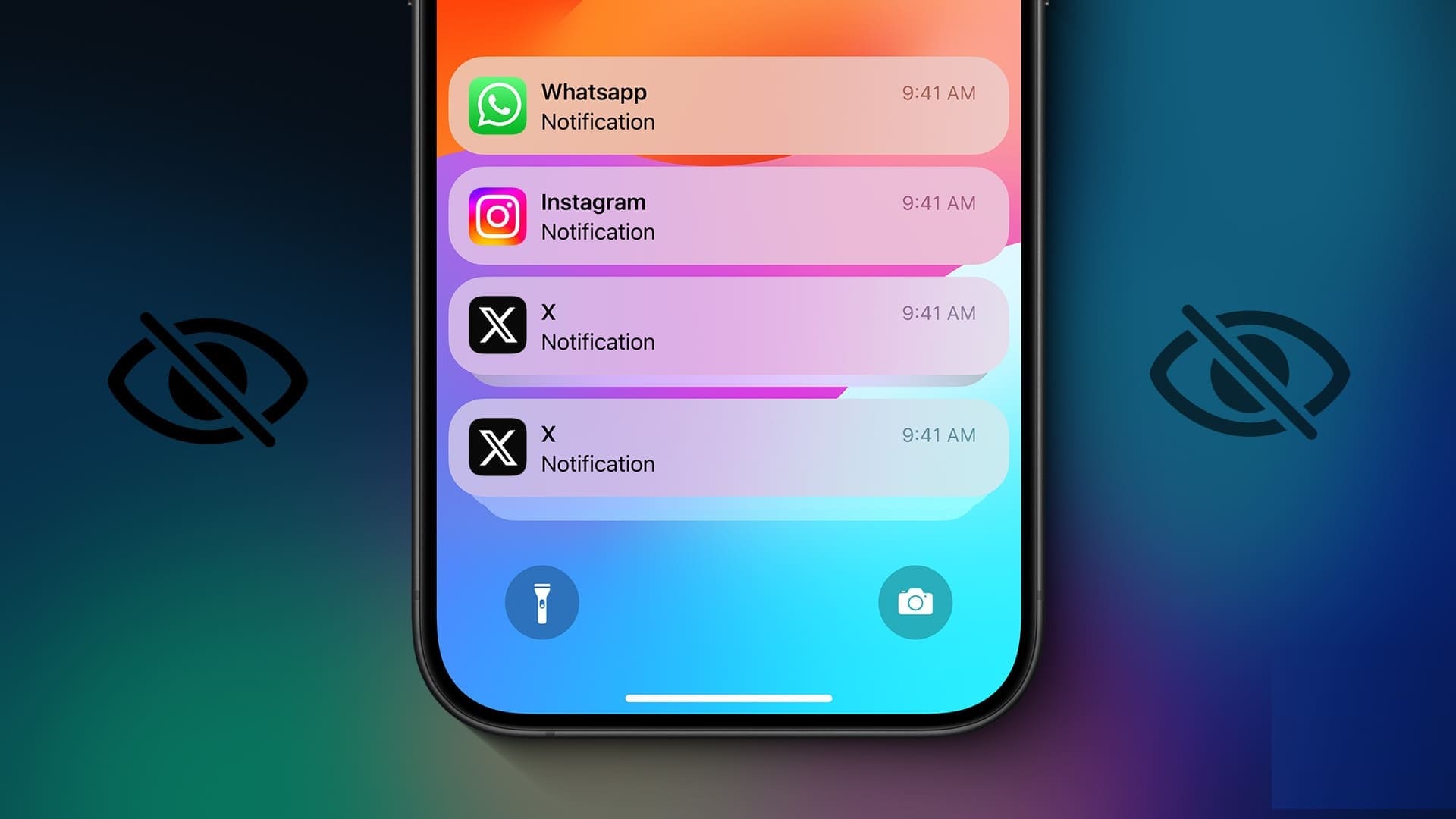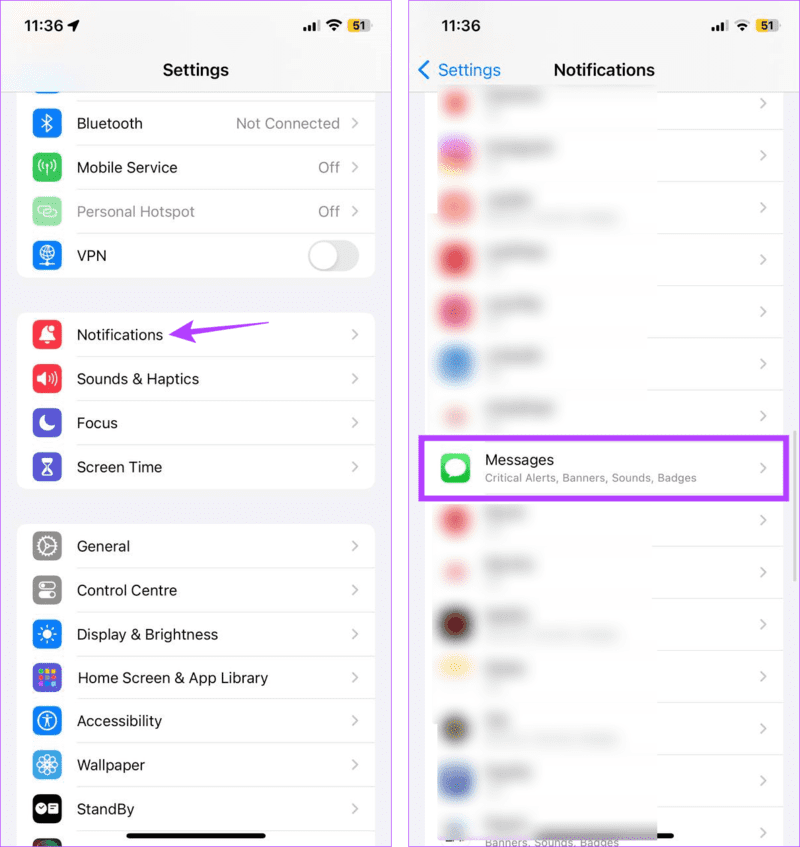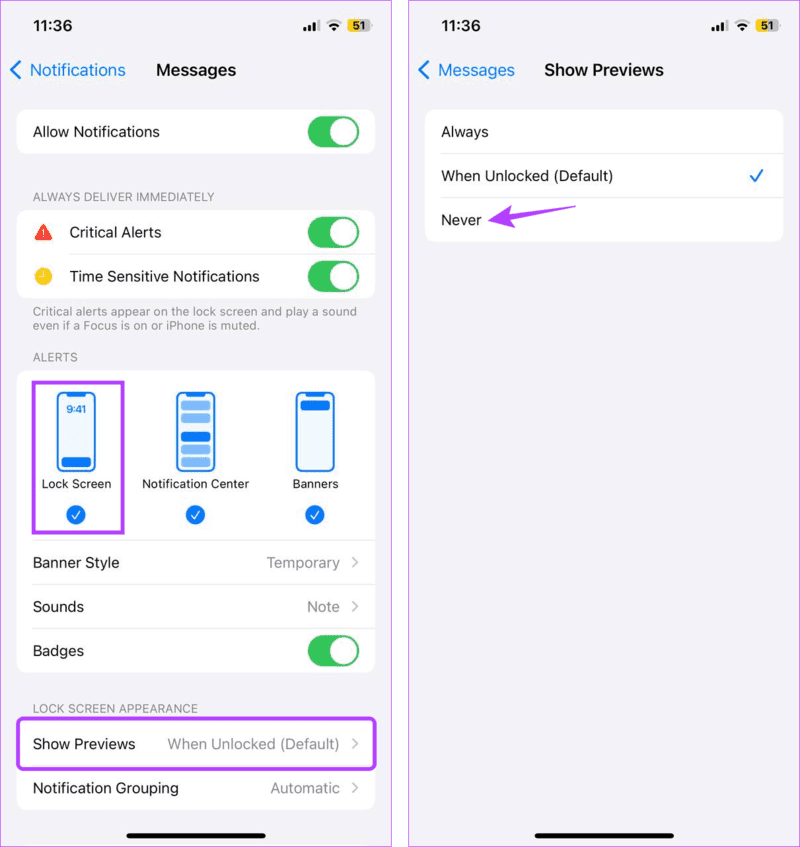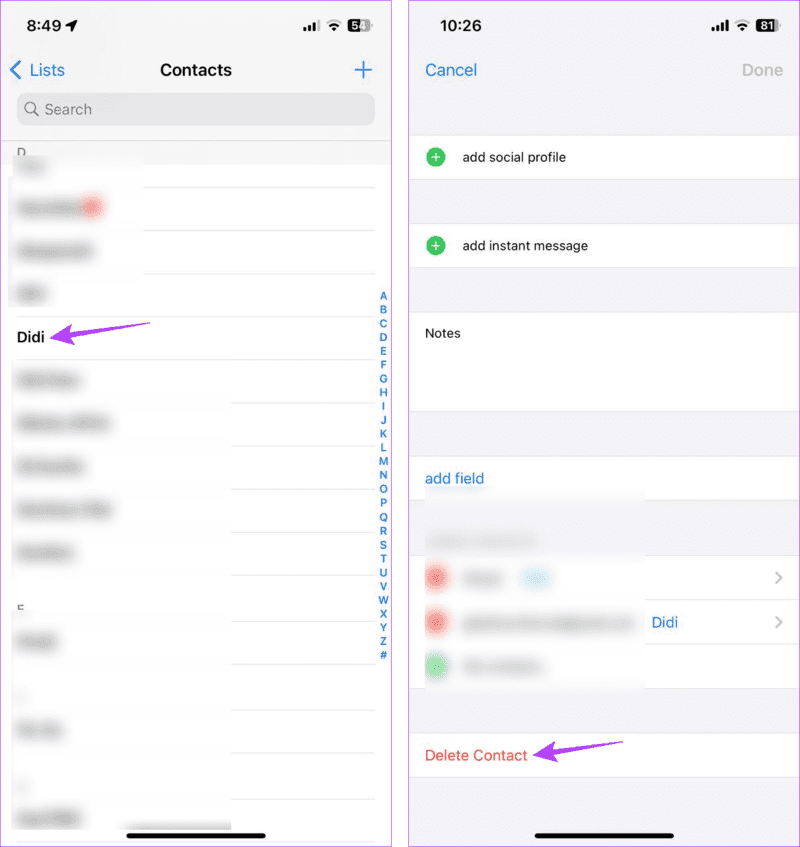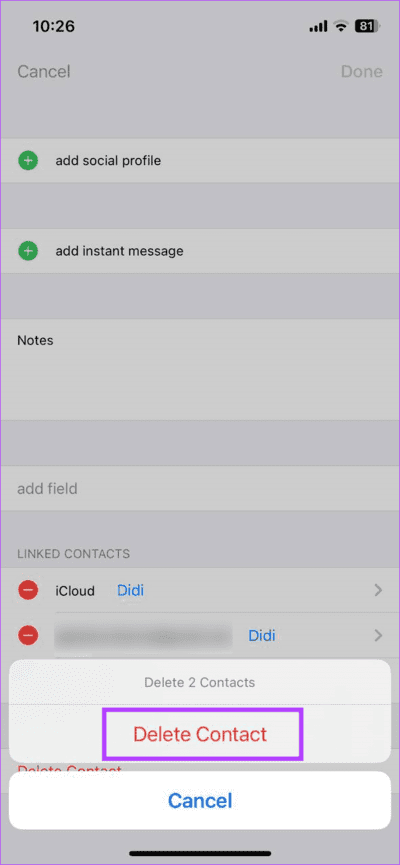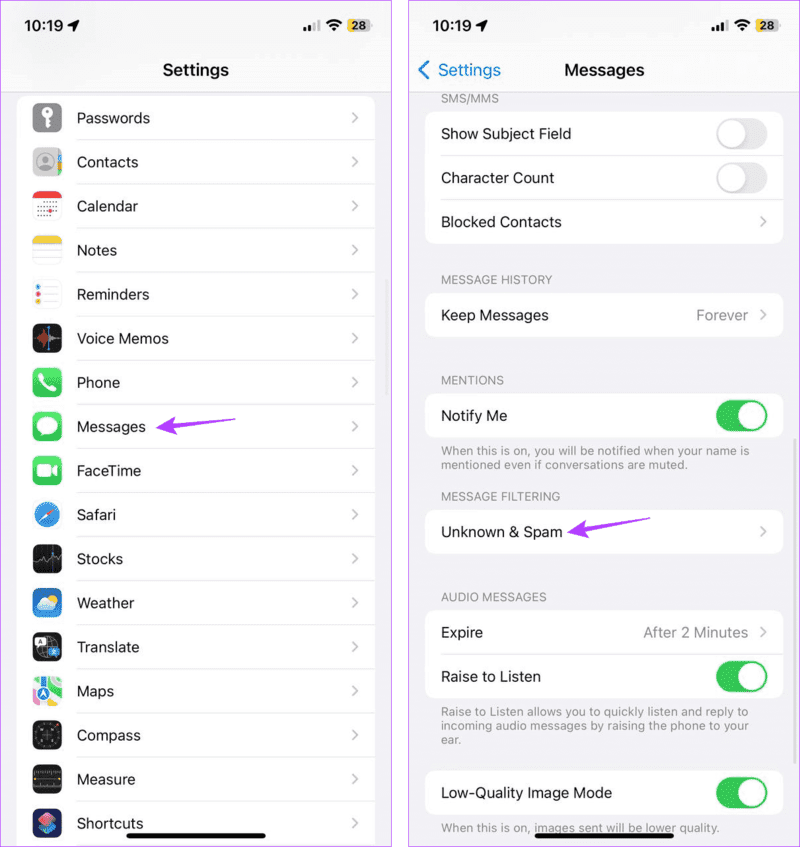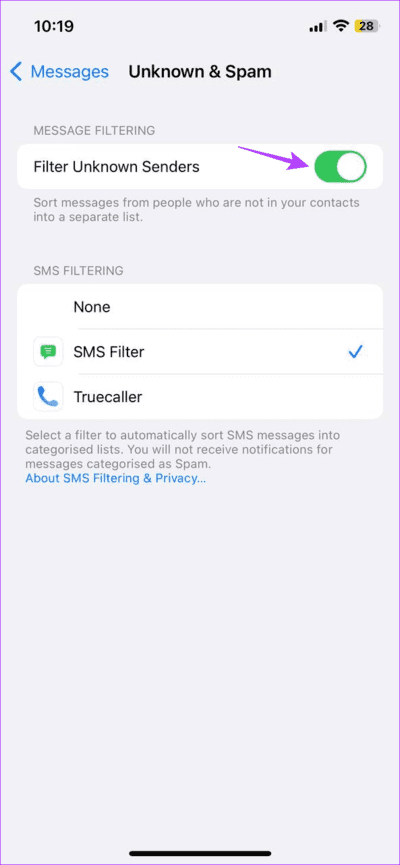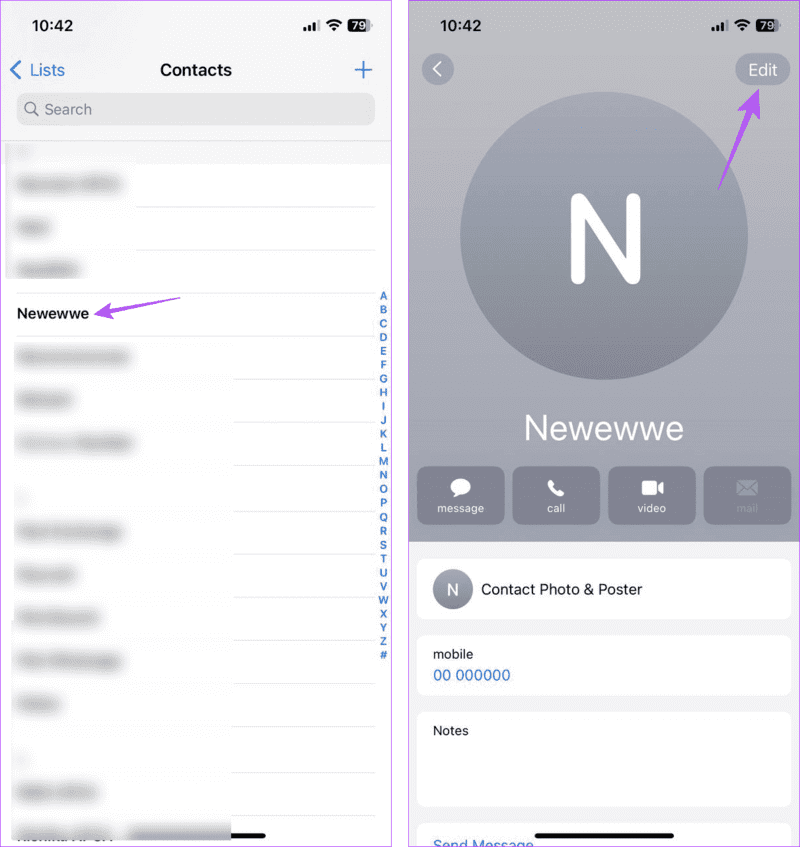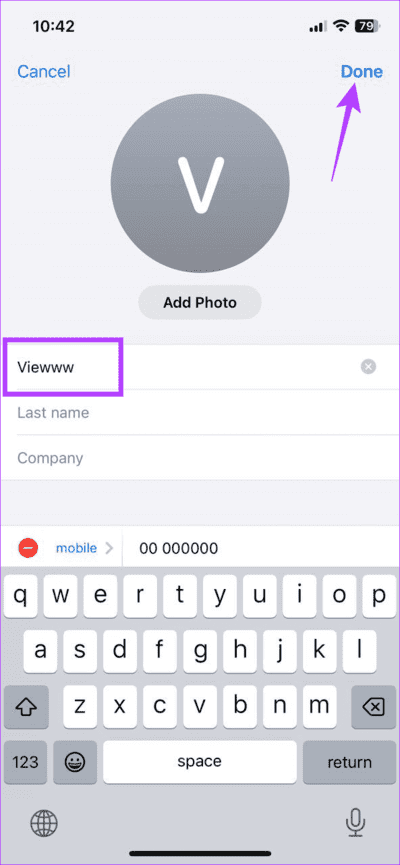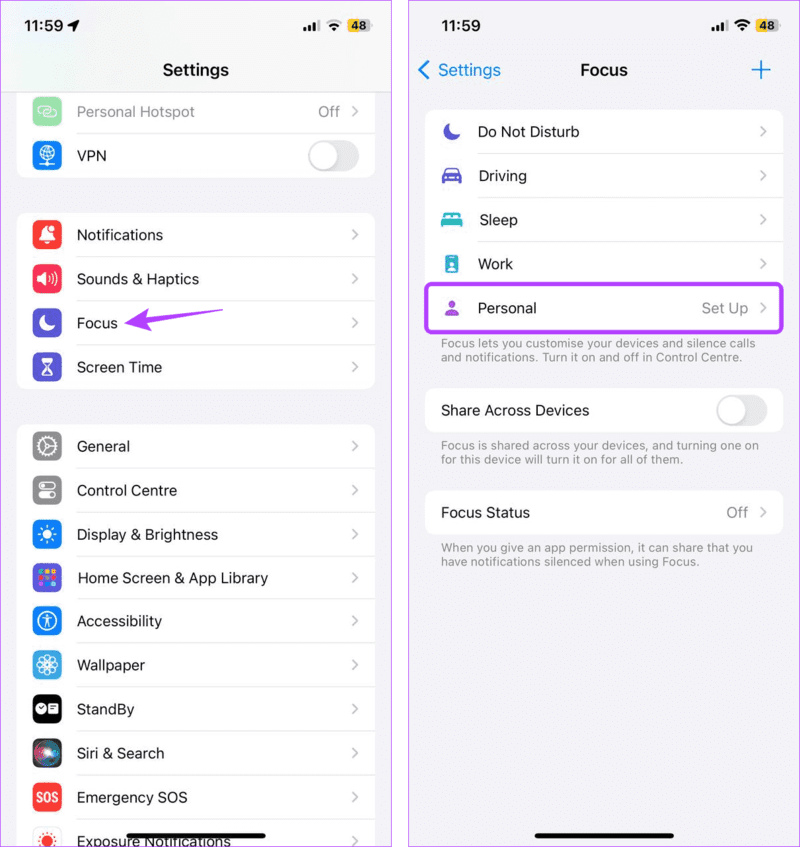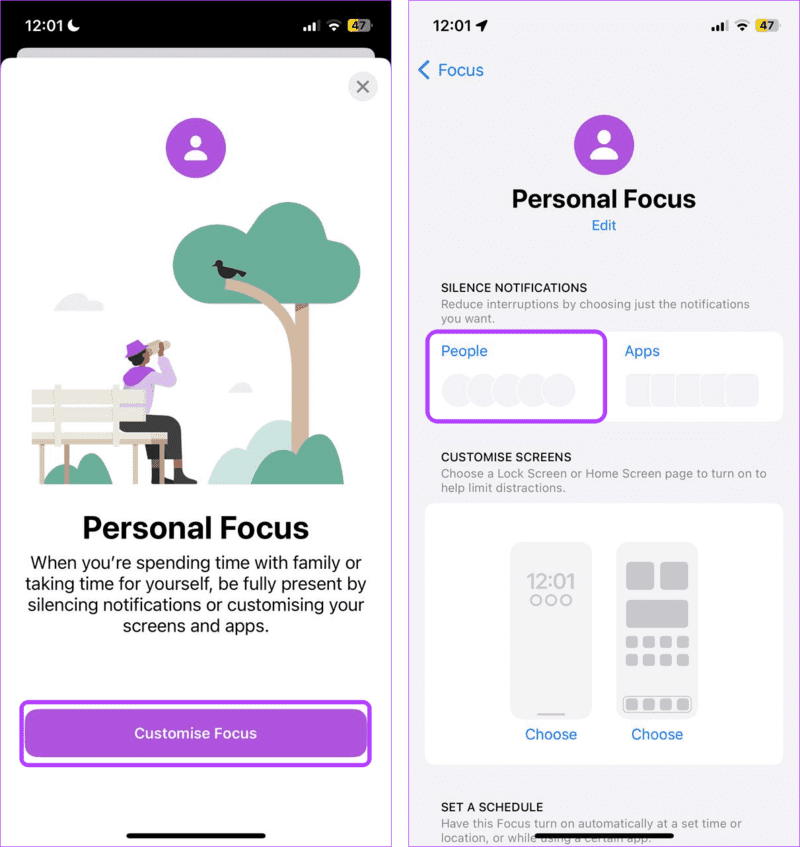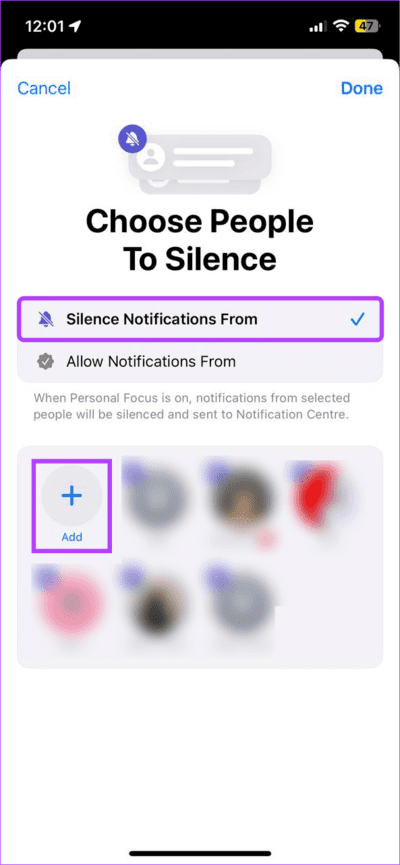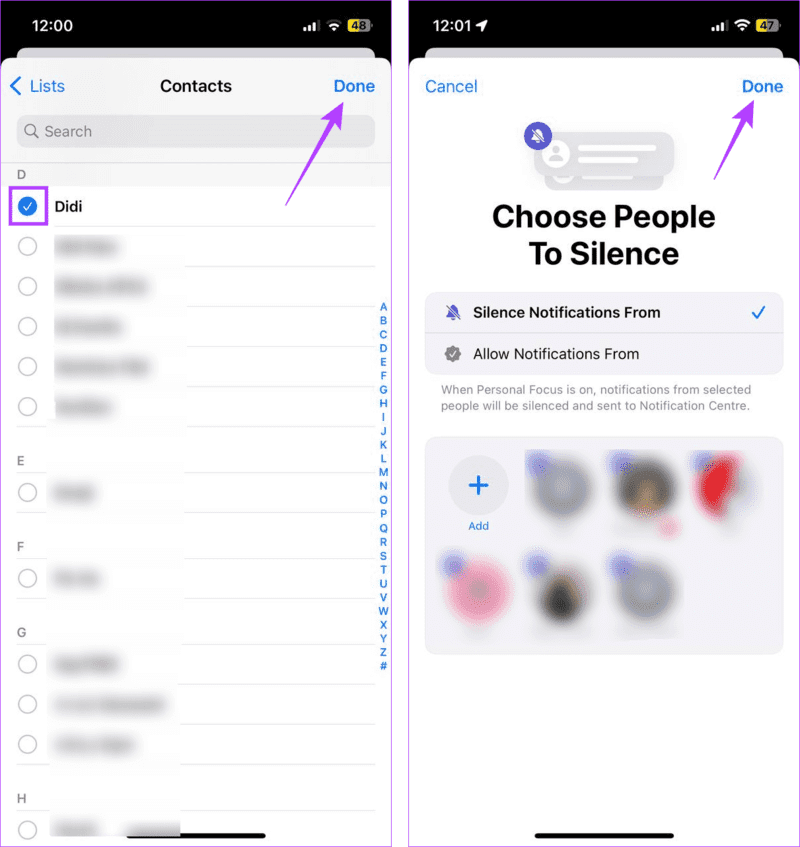هل يمكنك إخفاء اسم المرسل في رسائل iPhone؟
عندما تتلقى رسالة على جهاز iPhone الخاص بك، يرسل لك تطبيق الرسائل إشعارًا يحدد من أرسل الرسالة، وفي بعض الحالات، حتى محتوى الرسالة. ومع ذلك، إذا كنت تعمل في مؤسسة تتعامل مع الحالات الحساسة أو كنت تريد بعض الخصوصية، فإن القدرة على إخفاء اسم المرسل في تطبيق الرسائل على iPhone يمكن أن تغير قواعد اللعبة.
حتى الآن، لا يمكنك العثور على أي خيار لإخفاء اسم المرسل في إعدادات الرسائل. ومع ذلك، يمكنك استخدام حلول معينة، مثل إخفاء إشعارات الرسائل، واستخدام مرشحات التركيز، وحتى تغيير اسم جهة الاتصال لإنجاز العمل. لمزيد من التفاصيل، تابع القراءة.
1. تعطيل معاينات الرسائل وإشعارات شاشة القفل
عندما تتلقى رسالة، يعرض لك جهاز iPhone الخاص بك عادةً معاينة لمحتوياتها. يمكن أن يساعدك هذا في قياس مدى أهمية الرسالة. وإذا قمت بتمكين إشعارات شاشة القفل، فيمكنك معرفة من أرسل إليك رسالة دون إلغاء قفل جهازك.
ومع ذلك، يمكنك إيقاف تشغيل معاينات الرسائل هذه وإيقاف تطبيق الرسائل من عرض إشعارات الرسائل على شاشة القفل. بهذه الطريقة، يمكنك إخفاء الرسالة بالكامل، وإخفاء اسم المرسل بشكل غير مباشر على شاشة قفل iPhone ونافذة الإشعارات. هيريس كيفية القيام بذلك.
الخطوة 1: افتح تطبيق الإعدادات واضغط على الإشعارات.
الخطوة 2: قم بالتمرير لأسفل وانقر على الرسائل.
إلى الخطوة 3: هنا، انتقل إلى قسم التنبيهات وقم بإلغاء تحديد خيار قفل الشاشة.
الخطوة 4: ثم اضغط على إظهار المعاينات وحدد أبدًا.
سيضمن هذا عدم عرض تطبيق الرسائل لمعاينات الرسائل وإيقاف تشغيل إشعارات شاشة القفل أيضًا. سيتعين عليك الآن فتح تطبيق الرسائل لمعرفة من أرسل لك الرسالة.
2. احذف جهة الاتصال
هناك طريقة أخرى لإخفاء اسم المرسل في إشعارات iMessage وهي حذف جهة الاتصال. ثم انتقل إلى إعدادات تطبيق الرسائل وقم بتمكين تصفية الرسائل غير المعروفة. سيؤدي هذا إلى إخفاء المرسل وتصنيف الرسالة بشكل منفصل داخل تطبيق الرسائل. ومع ذلك، سيظل يعرض رقم المرسل. إذا كنت موافقًا على ذلك، فاتبع الخطوات أدناه.
الخطوة 1: افتح تطبيق جهات الاتصال على جهاز iPhone الخاص بك. ثم اضغط على جهة الاتصال ذات الصلة.
الخطوة 2: قم بالتمرير لأسفل وانقر على حذف جهة الاتصال.
إلى الخطوة 3: اضغط على حذف جهة الاتصال للتأكيد.
بمجرد الانتهاء من ذلك، سيتم حذف جهة الاتصال من قائمة جهات الاتصال بجهاز iPhone الخاص بك. يمكنك الآن تمكين عامل تصفية الرسائل غير المعروفة لضمان عدم وصول الرسائل الواردة من جهات الاتصال هذه إلى نافذة الرسائل الرئيسية داخل تطبيق الرسائل. إليك الطريقة.
الخطوة 4: افتح الإعدادات واضغط على الرسائل.
الخطوة 5: قم بالتمرير لأسفل وانقر فوق غير معروف والبريد العشوائي.
إلى الخطوة 6: هنا، قم بتشغيل مفتاح التبديل لتصفية المرسلين غير المعروفين.
الآن، ستكون جميع الرسائل الواردة من مرسلين غير معروفين متاحة في مرشح Unknown Senders داخل تطبيق الرسائل على جهاز iPhone الخاص بك.
3. أضف لقبًا
إذا كنت تريد أن تكون جهة الاتصال متاحة ولكن دون إظهار الاسم في الرسائل النصية، فيمكنك تغيير تفاصيل جهة الاتصال إلى لقب بدلاً من ذلك. سيسمح لك هذا بإخفاء المرسل عند تلقي الرسالة مع الاحتفاظ به في قائمة جهات الاتصال بجهاز iPhone الخاص بك. إليك الطريقة.
الخطوة 1: افتح تطبيق جهات الاتصال واضغط على جهة الاتصال ذات الصلة.
الخطوة 2: هنا، اضغط على تحرير.
إلى الخطوة 3: الآن، قم بتغيير الاسم إلى لقبهم.
الخطوة 4: اضغط على تم لإغلاق نافذة التحرير.
4. التعاون عبر تطبيق الملاحظات أو مستندات GOOGLE
يمكنك إنشاء ملاحظة في تطبيق Notes ومشاركة تلك الملاحظة مع الآخرين. سيسمح لهم ذلك بإضافة نص إلى الملاحظة، مما يساعدك على البقاء على اتصال. بعد ذلك، قم بقفل الملاحظة على جهاز iPhone الخاص بك لمنع الآخرين من الوصول إليها، وبالتالي إخفاء المرسل.
وبالمثل، يمكنك مشاركة ملف محرّر مستندات Google والسماح للآخرين بالتعليق على المستند أو تعديله. سيؤدي هذا إلى إلغاء الحاجة إلى إرسال الرسائل وإخفاء المرسل.
5. استخدم مرشحات التركيز
يمكن للمستخدمين إنشاء مرشحات تركيز محددة وحظر جهات الاتصال المطلوبة. بهذه الطريقة، كلما تم تمكين عامل تصفية التركيز، يمكنك رؤية جميع المرسلين باستثناء أولئك الذين تم حظرهم. إليك كيفية القيام بذلك.
الخطوة 1: افتح قائمة الإعدادات واضغط على التركيز.
الخطوة 2: هنا، اضغط على شخصي.
إلى الخطوة 3: إذا طُلب منك ذلك، انقر فوق تخصيص التركيز ثم انقر فوق الأشخاص.
الخطوة 4: من خيارات القائمة، حدد “صمت الإشعارات من”. ثم اضغط على إضافة.
الخطوة 5: قم بالتمرير خلال هذه الصفحة وحدد جهات الاتصال ذات الصلة. ثم اضغط على تم لإغلاق نافذة التحديد.
إلى الخطوة 6: قم بمراجعة جهات الاتصال مرة واحدة. ثم اضغط على تم.
الآن، قم بتشغيل وضع التركيز هذا على جهاز iPhone الخاص بك. بمجرد تشغيل وضع التركيز المعدل، لن تتلقى أي إشعار بالرسائل من جهات الاتصال المحددة. ومع ذلك، بمجرد تعطيل وضع التركيز هذا، ستكون التحديثات من جهات الاتصال المحددة مرئية مرة أخرى على جهاز iPhone الخاص بك.
6. اذهب لتطبيقات أخرى
بدلاً من استخدام تطبيق الرسائل، يمكنك التحدث باستخدام تطبيقات أخرى، مثل WhatsApp. ثم قم بقفل الدردشة الفردية باستخدام قائمة الإعدادات. لن يؤدي هذا إلى اختفاء الدردشة من الصفحة الرئيسية فحسب، بل سيؤدي أيضًا إلى إخفاء اسم المرسل في نافذة الإشعارات.
نصيحة: يمكنك قفل تطبيق الرسائل الخاص بك باستخدام رمز مرور Screen Time لمنع ظهور جميع إشعارات الرسائل، وبالتالي إخفاء اسم المرسل. ومع ذلك، بعد الاختبار، أثبتت هذه الطريقة نجاحها بشكل متقطع. لذا، إذا كنت تريد المضي قدمًا، فتابع بحذر.
إخفاء اسم المرسل على IPHONE
على الرغم من أن إشعارات الدردشة يمكن أن تساعدك في العثور على من أرسل إليك رسالة نصية، إلا أنها قد تكشف هوية المرسل للآخرين. لذا، نأمل أن تتمكن من إخفاء اسم المرسل في رسائل الأيفون باستخدام الطرق المذكورة أعلاه.